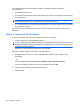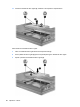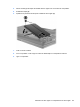HP ProBook User Guide - Windows Vista
Se o HP 3D DriveGuard tiver parqueado a unidade, o computador adopta os seguintes
comportamentos:
●
O computador não encerra.
●
O computador não inicia a Suspensão nem a Hibernação, excepto se se verificar o que se descreve
na Nota seguinte.
NOTA: Se o computador estiver a ser alimentado por bateria e esta atingir um nível crítico, o HP
3D DriveGuard permite que o computador inicie o modo de Hibernação.
●
O computador não activa os alarmes da bateria definidos no separador Alarmes, nas propriedades
das Opções de Energia.
Antes de deslocar o computador, a HP recomenda que o encerre ou que inicie a Suspensão ou a
Hibernação.
Utilizar o software HP 3D DriveGuard
O software HP 3D DriveGuard permite executar as tarefas que se seguem:
●
Activar e desactivar o HP Mobile Data Protection.
NOTA: A permissão para activar ou desactivar o HP 3D Drive Guard está dependente de certos
privilégios de utilizador. Membros de um grupo de administradores podem alterar os privilégios de
utilizadores não administradores.
●
Determinar se uma unidade do sistema é ou não suportada.
Para abrir o software e alterar as definições, siga estes passos:
1. No Mobility Center, clique no ícone da unidade de disco rígido para abrir a janela HP 3D
DriveGuard.
– ou –
Seleccione Iniciar > Painel de Controlo > Hardware e Som > HP 3D DriveGuard.
Se lhe for solicitado pelo Controlo de Conta de Utilizador, clique em Sim.
2. Clique no botão adequado para alterar as definições.
3. Clique em OK.
86 Capítulo 6 Drives